iPad/iPhone(Safari・Microsoft Edge)でのご利用方法
受講手順 iosマニュアル
レッスン開始前

動作環境の確認
- ご利用の端末の通信状況の確認
- 事前にWi-Fi
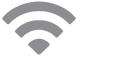 もしくはLTEネットワーク
もしくはLTEネットワーク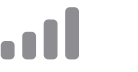 に正しく接続されていることを確認してください。
に正しく接続されていることを確認してください。 - 有線ヘッドセット、もしくはイヤホンを接続してください。
- Bluetoothイヤホンもご利用可能ですが、ノイズが発生する場合があります。
- 年度で一番最初のレッスンでは、Weblio英会話 デバイスチェックツールへ事前に生徒様の端末でアクセスし、マイク・ビデオが正常に動作するか確認してください。
- Safariの表示倍率は100%になっていることを確認してください。
- アドレスバー(URLが標示されている部分)の左にある「ぁあ」をタップすると、現在の表示倍率を確認できます。
- 「デスクトップ用Webサイトを表示」が選択されていることを確認してください。
- アドレスバーの左にある「ぁあ」をタップすると、使用中のWebサイトを確認できます。
 「モバイル用Webサイトを表示」が選択されていると、スマートフォン用のインターフェースが表示される可能性がございます。
「モバイル用Webサイトを表示」が選択されていると、スマートフォン用のインターフェースが表示される可能性がございます。

iPadは横向きにして受講してください。
縦向きの場合一部の画面が表示されないことがございますので、ご注意ください。
1.Weblio英会話へアクセス・ログイン
1-1.Safari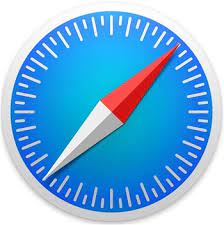 を立ち上げ、「Weblio英会話」と検索してください。
を立ち上げ、「Weblio英会話」と検索してください。

Microsoft Edgeをご利用される場合は、Microsoft Edge  を立ち上げ、「Weblio英会話」と検索してください。
を立ち上げ、「Weblio英会話」と検索してください。
 を立ち上げ、「Weblio英会話」と検索してください。
を立ち上げ、「Weblio英会話」と検索してください。
Safari・Microsoft Edge以外のブラウザで、ご受講はいただけませんのでご注意ください。
1-2.「オンライン英会話なら高品質・格安のWeblio英会話」をタップしてください。
1-3.右上の「ログイン」をタップしてください。
1-4.ご利用のログインID(アカウント)とパスワードを入力し、「ログイン」をタップしてください。
メールアドレスの欄に、ログインIDをすべて小文字で入力してください。スペースが入っていないかご確認ください。
2.レッスン画面に入室
2-1.「レッスンに入室」をタップしてください。
「レッスンに入室」をクリックする前に以下を確認してください。
- ログインしているアカウントが正しいか。(マイページ左上に、生徒様の氏名が表示されます)
- 表示されているレッスン情報が、予約した日時と一致しているか。
入室ボタンはレッスン開始5分前に表示されます。入室ボタンが出てこない場合はリロード・再ログインをしてください。開始時間直前になっても「レッスンに入室」ボタンが表示されない場合は、Zoomあるいは下記までご連絡をお願いします。緊急連絡用電話番号< 050-3355-7480 >受付時間:平日 9:00から17:30土日祝日、年末年始、GWその他の会社休日を除きます
「マイク」「カメラ」使用の許可を求められる場合は「許可」をタップしてください。
2-2.レッスン開始時間になりましたら、講師が現れますのでレッスンを開始してください。
レッスン開始後~終了まで

レッスン中に講師とうまくやりとりができない場合、リロードや再起動、端末の交換をお試しください。
万が一解決しない場合は、Zoomあるいは下記までご連絡をお願いします。
緊急連絡用電話番号< 050-3355-7480 >
受付時間:平日 9:00から17:30
土日祝日、年末年始、GWその他の会社休日を除きます
1.レッスン画面
1-1.レッスンが開始されると、画面中央に講師のビデオが表示されます。
画面の大きさや画面の向きにより、レイアウトが変わる場合があります。横向きでうまく表示されない場合は縦向きにすると解消する場合があります。
iPhone
iPad
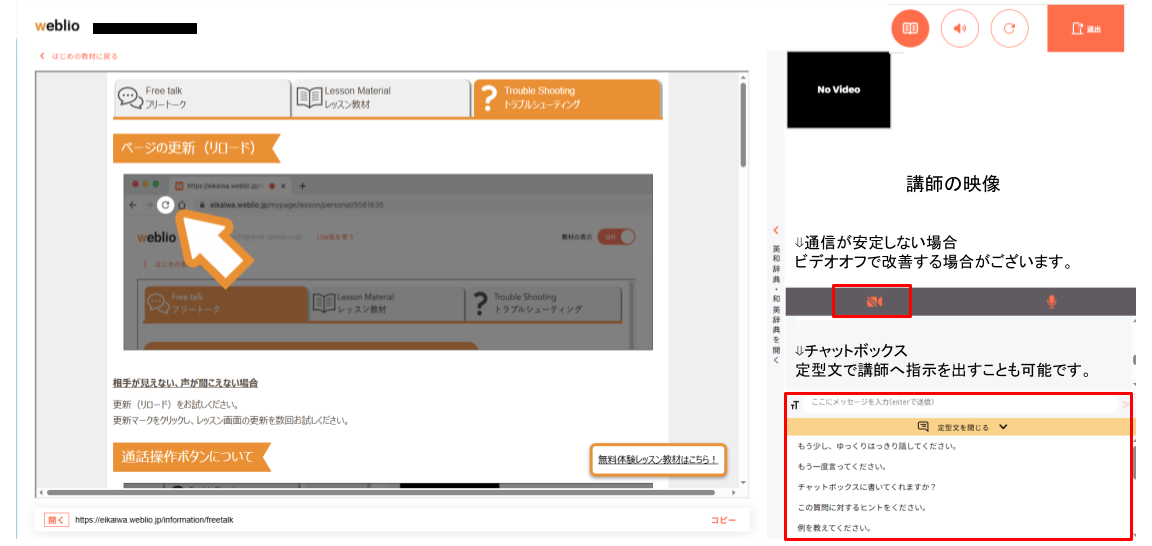
1-2.画面右上のアイコンについて
画面右上には、以下の3つのアイコンが表示されています。
- 教材表示切替:教材の表示有無を切り替えることができます。
- オーディオ設定:音声、カメラの入力・出力に関する設定を行えます。
- リロードボタン:ページを再読み込みして、画面を最新の状態に更新します。
講師のビデオが表示されない場合は以下のトラブルシューティングをお試しください。
- 講師のビデオが白く表示される場合
- 接続が安定していない可能性があります。画面のリロードや端末の再起動をお試しください。
- 講師のビデオが黒く表示される場合
- 接続を安定させるため、講師がカメラオフにしている可能性がございます。
- ビデオをONにしてレッスンを行いたい場合、講師にお申し付けください。
- 「レッスンが始まりましたら、先生からコールがあります。」の画面から変わらない場合
- 接続ができていない可能性がございます。
- Zoomあるいは緊急連絡先< 050-3355-7480 >までご連絡ください。
講師の声が聞こえない。こちらの声が届かない場合は以下のトラブルシューティングをお試しください。
- 講師の声が届かない場合
- 端末の音量をご確認ください。
- 改善しない場合は、端末の再起動や、イヤホンの交換をお試しください。
- こちらの声が届かない場合
- マイクがミュートになっていないかご確認ください。
- 端末でマイクの使用が許可されているかご確認ください。
- GoogleChrome ヘルプ「カメラとマイクを使用する。」
- 改善しない場合は、端末の再起動や、イヤホンの交換をお試しください。
そのほかのトラブルが起きた際は、下記のページをご確認ください。
2.レッスン終了後
2-1.レッスン終了後はレッスンルームを閉じていただき、ログアウトをしてください。
Weblio英会話では、生徒様がログインされた情報が端末に保存される仕組みになっています。共有端末をご利用の場合は、必ずレッスン終了後にログアウトをお願いします。
ご利用手順書
Related Articles
パソコン/Android端末(Google Chrome・Microsoft Edge)でのご利用方法
受講手順アンドロイドマニュアル レッスン開始前 動作環境の確認 ご利用の端末の通信状況の確認 事前に有線ネットワーク もしくはWi-Fiネットワーク に正しく接続されていることを確認してください。 有線ヘッドセット、もしくはイヤホンを接続してください。 Bluetoothイヤホンもご利用可能ですが、ノイズが発生する場合があります。 年度で一番最初のレッスンでは、Weblio英会話 デバイスチェックツールへ事前に生徒様の端末でアクセスし、マイク・ビデオが正常に動作するか確認してください。 ...よくあるお問い合わせ
レッスンの予約に関するお問い合わせ Q.新たにレッスンを予約したい場合、いつまでに連絡すればいいですか? A.ご希望レッスン日の15営業日前まで(土日祝日・フィリピン祝日を除く)に、弊社担当者(sales-support@gras-group.co.jp)までご連絡ください。 ご予約にあたり、下記のフォーマットをご活用ください。 2025年度のフォーマットはこちら 新年度初めてのご予約をしたい場合:初回提出用_2025年度ご希望レッスン日ご記入用フォーマット第1版_学校名_送信日 ...振替補償ポイント・ボーナスポイントとは何ですか?
振替補償ポイント・ボーナスポイントとは 振替補償ポイント・ボーナスポイントともに、生徒様ごとに付与されます。 ご利用期限は各年度末3月31日までとなります。その後はポイントが失効してしまうため、ご注意ください。 ポイントでのご予約方法・ご利用方法については、以下のページをご確認ください。 PC/Android端末でのご利用方法 iPad/iPhoneでのご利用方法 ※自宅レッスンでは、一部を除いたすべての教材から、生徒様の好きな教材をご選択いただけます。 ...レッスン中のトラブル解決方法
1.講師が現れない 1-1.講師のビデオが表示されない場合は以下のトラブルシューティングをお試しください。 講師のビデオが白く表示される場合 接続が安定していない可能性があります。画面のリロード、データセーバー機能や端末の再起動をお試しください。 データセーバー機能をオンにすると生徒様・講師双方の映像の送受信を停止され、より通信量を抑えることが可能です。詳しくはこちら Windowsの場合はF5キー、Macの場合はCommand+Rでも可能です。 講師のビデオが黒く表示される場合 ...【重要】レッスン時のご連絡手段変更のご案内(7月28日よりZoomに切替)
【重要】レッスン時のご連絡手段変更のご案内 平素より、Weblio英会話のレッスンをご利用いただき、誠にありがとうございます。 Weblio英会話カスタマーサポートでございます。 引き続き、Microsoft Teamsをご利用いただけない状態が続いており、先生方をはじめご関係の皆様には多大なるご不便・ご迷惑をおかけしておりますこと、心よりお詫び申し上げます。 ...
